Cách xóa tin nhắn trên iPhone nhanh gọn, đơn giản

Cách xóa tin nhắn trên iPhone là một trong những thao tác cơ bản nhưng không kém phần quan trọng trong quá trình sử dụng thiết bị.
Việc quản lý và loại bỏ các tin nhắn không cần thiết không chỉ giúp giao diện gọn gàng hơn, mà còn góp phần bảo mật thông tin và tối ưu hóa hiệu năng của máy. Tham khảo ngay bài viết sau của Sforum để biết chi tiết các phương pháp xóa tin nhắn nhanh chóng, hiệu quả và phù hợp với từng nhu cầu cụ thể.
Lý do bạn cần xóa tin nhắn trên iPhone?
Việc xóa tin nhắn trên iPhone không chỉ là một hành động dọn dẹp thông thường mà còn mang lại nhiều lợi ích thiết thực. Dưới đây là những lý do phổ biến khiến người dùng nên chủ động quản lý tin nhắn trên thiết bị của mình:
- Bảo vệ quyền riêng tư và thông tin cá nhân: Nhiều tin nhắn chứa dữ liệu quan trọng như mật khẩu, mã xác thực, thông tin tài khoản hoặc nội dung riêng tư. Xóa định kỳ giúp giảm nguy cơ bị rò rỉ thông tin khi người khác truy cập vào điện thoại.
- Giải phóng dung lượng bộ nhớ: Các cuộc hội thoại dài, có hình ảnh, video hoặc tệp đính kèm sẽ chiếm nhiều dung lượng. Việc xóa bớt những đoạn tin không cần thiết giúp iPhone hoạt động trơn tru và có thêm không gian lưu trữ.
- Giữ giao diện tin nhắn gọn gàng, dễ quản lý: Khi quá nhiều cuộc trò chuyện tích tụ, việc tìm kiếm nội dung quan trọng sẽ mất thời gian. Dọn bớt tin nhắn cũ giúp giao diện trực quan và dễ theo dõi hơn.
- Khắc phục lỗi hiển thị hoặc treo ứng dụng: Đôi khi, lỗi trong ứng dụng Tin nhắn có thể được khắc phục nhanh bằng cách xóa các cuộc hội thoại bị lỗi hoặc quá tải dữ liệu.
- Hạn chế nguy cơ bị tấn công từ xa: Tin nhắn có thể chứa liên kết hoặc tệp đáng ngờ mà hacker lợi dụng để xâm nhập thiết bị. Xóa thường xuyên những nội dung không cần thiết giúp tăng cường bảo mật cho iPhone.
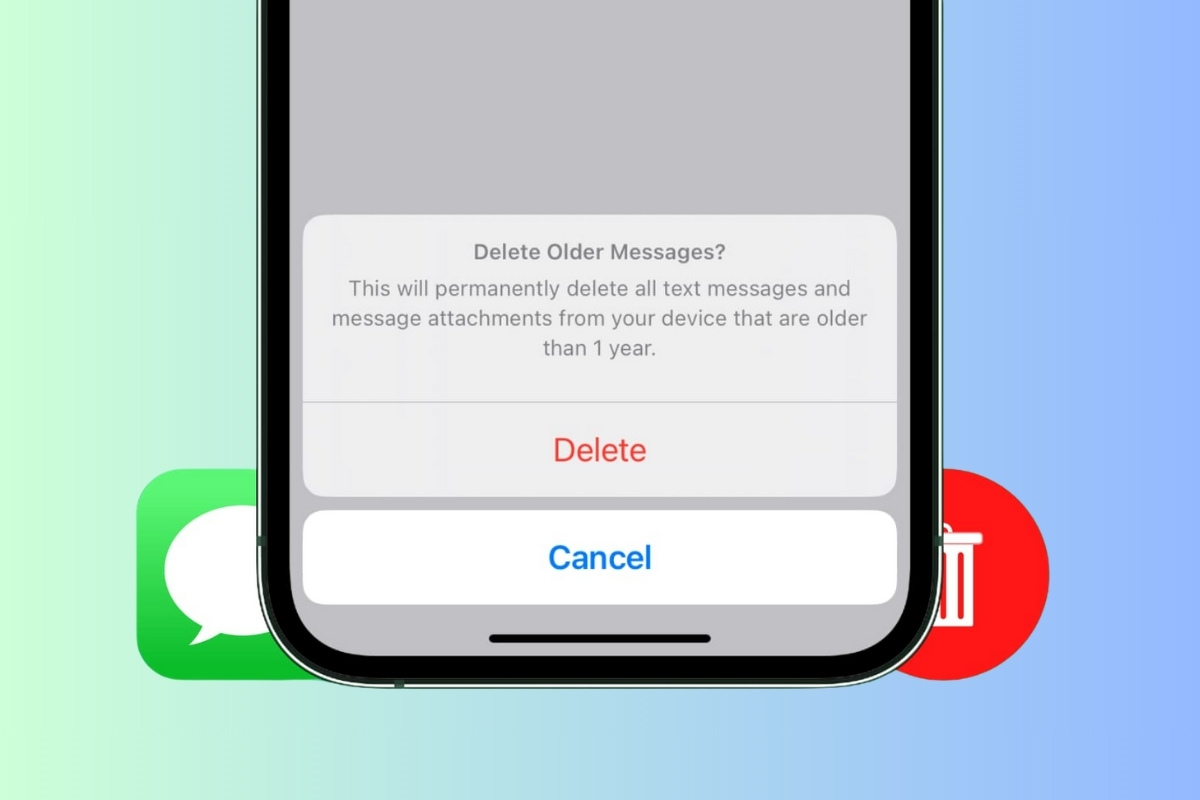
Cách xóa tin nhắn trên iPhone vĩnh viễn
Apple cung cấp nhiều tùy chọn để người dùng dễ dàng xóa hết tin nhắn trên iPhone, từ một dòng nội dung nhỏ đến toàn bộ cuộc trò chuyện. Tùy theo nhu cầu cá nhân, bạn có thể áp dụng một trong ba cách dưới đây để xóa tin nhắn trên iPhone vĩnh viễn mà không để lại dấu vết.
Xóa từng nội dung tin nhắn iPhone
Nếu bạn chỉ muốn xóa một vài tin nhắn riêng lẻ mà vẫn muốn giữ lại toàn bộ cuộc hội thoại, hãy làm theo các bước sau:
1. Mở ứng dụng Tin nhắn:
Từ màn hình chính, mở ứng dụng Tin nhắn, danh sách các cuộc trò chuyện gần đây sẽ được hiển thị.
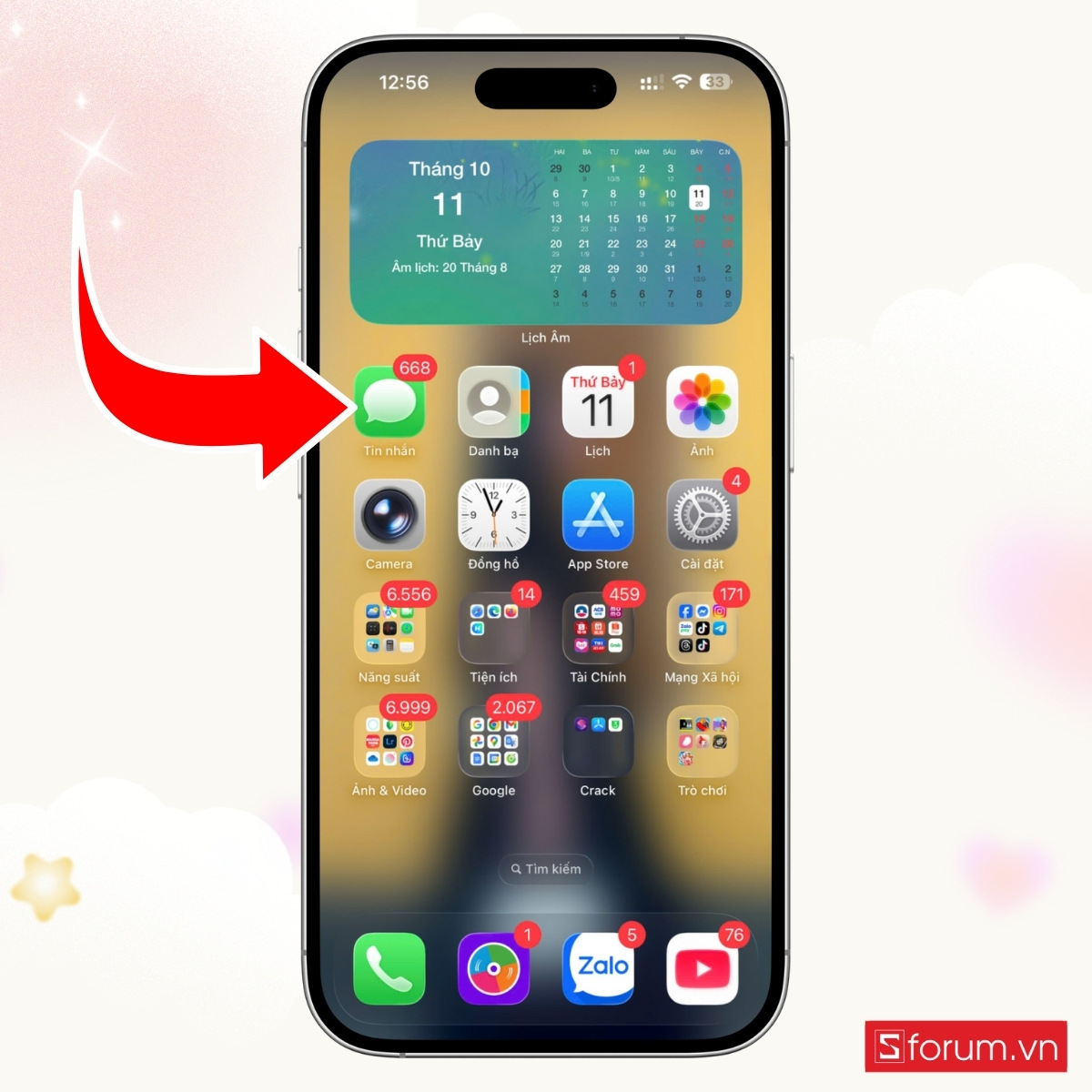
2. Chọn cuộc hội thoại cần chỉnh sửa:
Tìm đến đoạn hội thoại chứa tin nhắn bạn muốn xóa và nhấn vào để mở nội dung chi tiết.
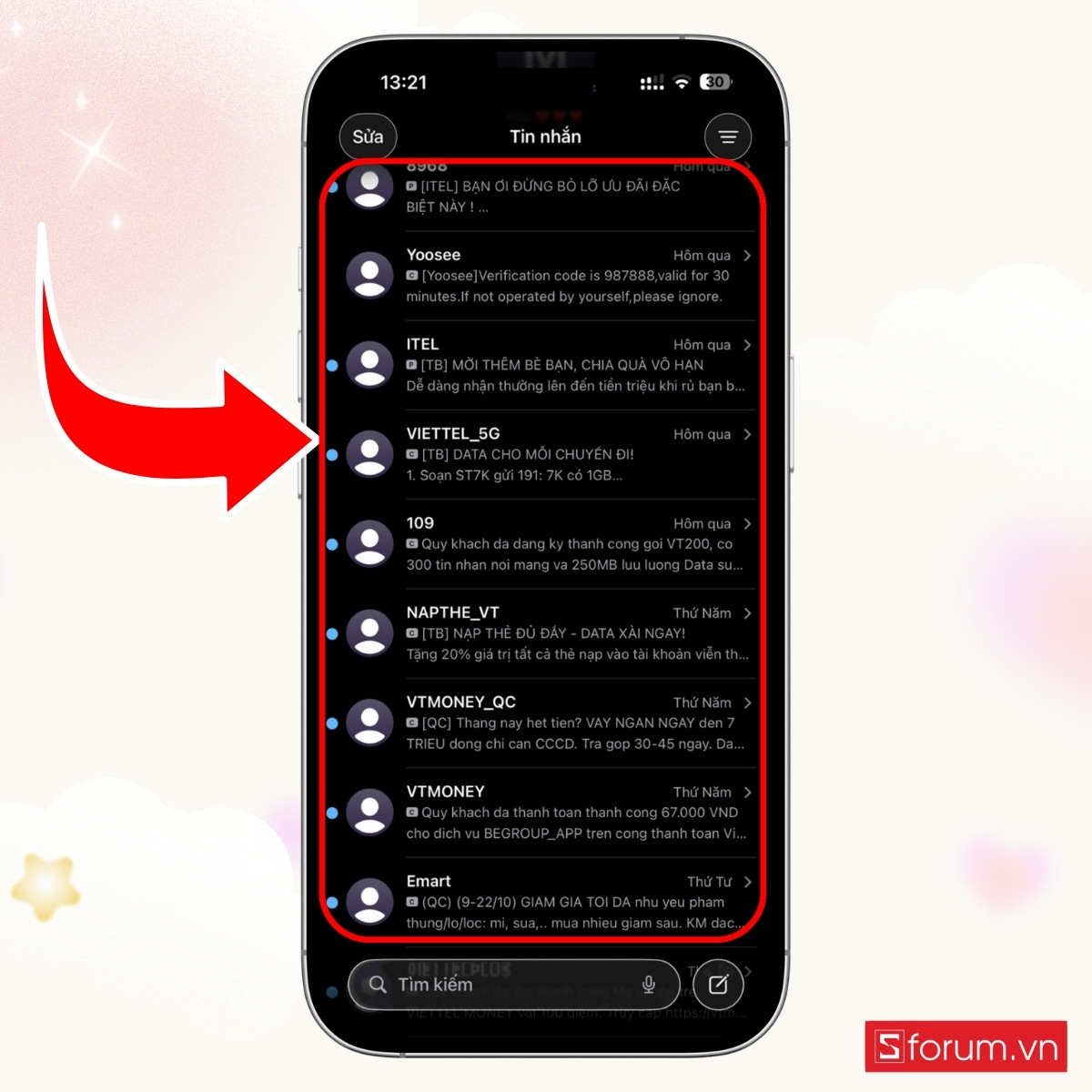
3. Nhấn giữ tin nhắn cần xóa:
- Tìm đến dòng tin cụ thể, nhấn giữ trong vài giây để hiện ra tùy chọn hành động.
- Sau khi tùy chọn hiện ra, nhấn “Thêm...” để bắt đầu chọn một hoặc nhiều tin nhắn cùng lúc.
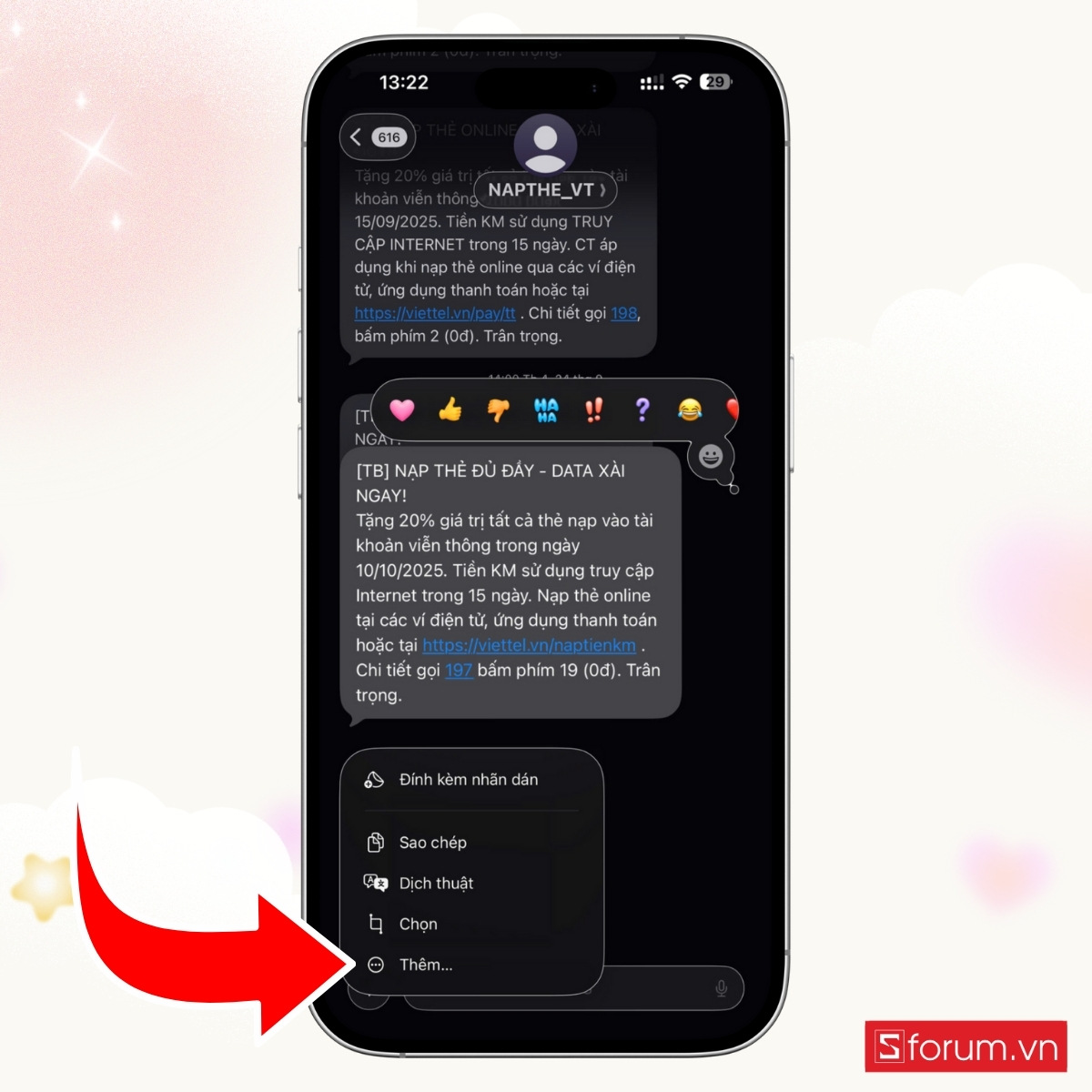
4. Xóa các tin nhắn đã chọn:
Chạm vào biểu tượng thùng rác ở góc dưới màn hình, sau đó xác nhận “Xóa tin nhắn” để hoàn tất thao tác.
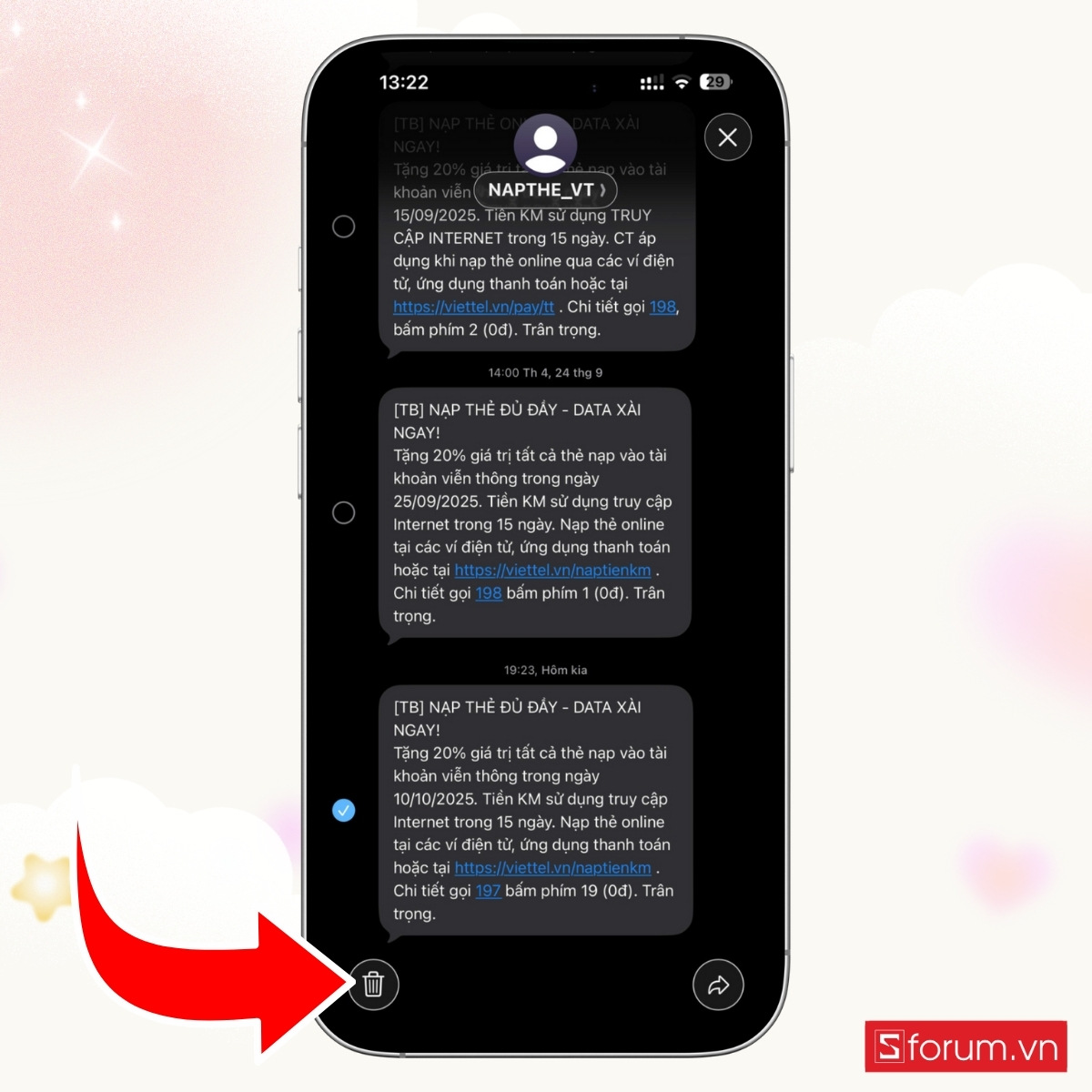
Cách xóa toàn bộ tin nhắn trên iPhone đơn giản
Nếu bạn muốn làm mới hoàn toàn ứng dụng Tin nhắn bằng cách xóa hết mọi đoạn hội thoại, hãy thực hiện theo các bước sau:
1. Mở ứng dụng Tin nhắn:
Mở ứng dụng Tin nhắn như thông thường để hiển thị danh sách tất cả các cuộc hội thoại.
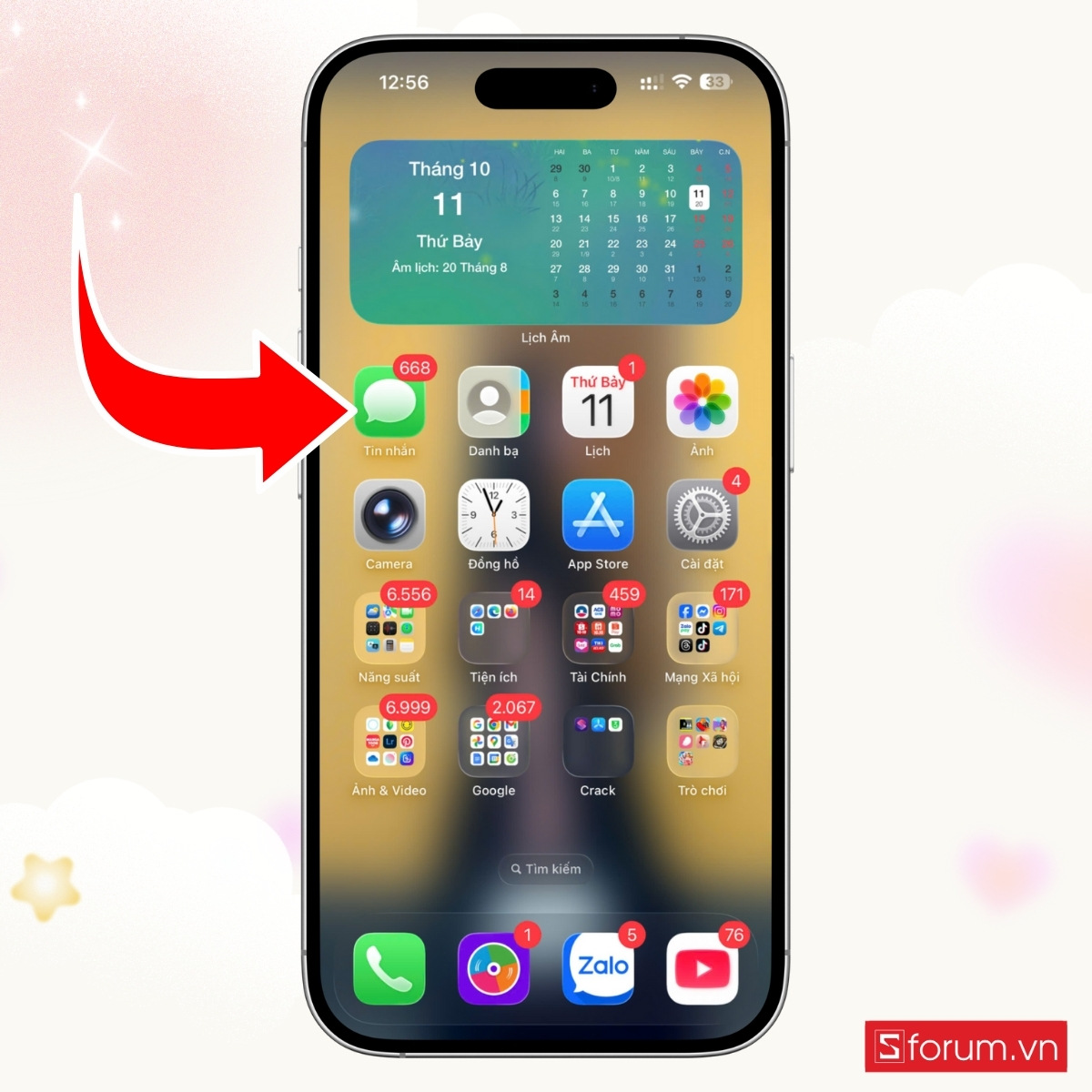
2. Nhấn vào “Sửa” ở góc trên bên trái:
Tại giao diện chính, nhấn nút “Sửa” để bắt đầu quá trình chọn nhiều cuộc hội thoại cùng lúc.
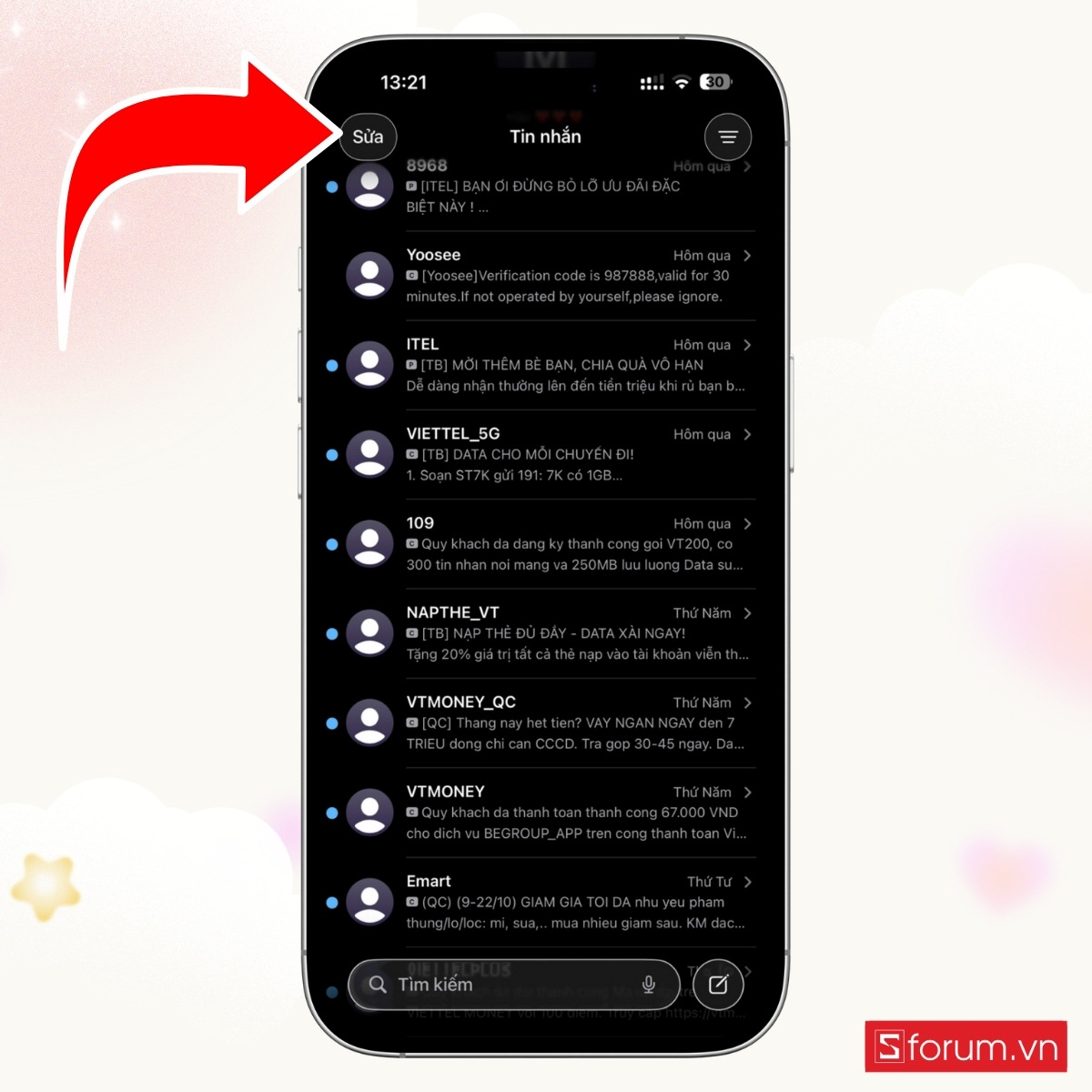
3. Chọn “Chọn các tin nhắn”:
Một menu sẽ hiện ra, ấn vào mục “Chọn các tin nhắn” để bắt đầu đánh dấu các cuộc trò chuyện muốn xóa.
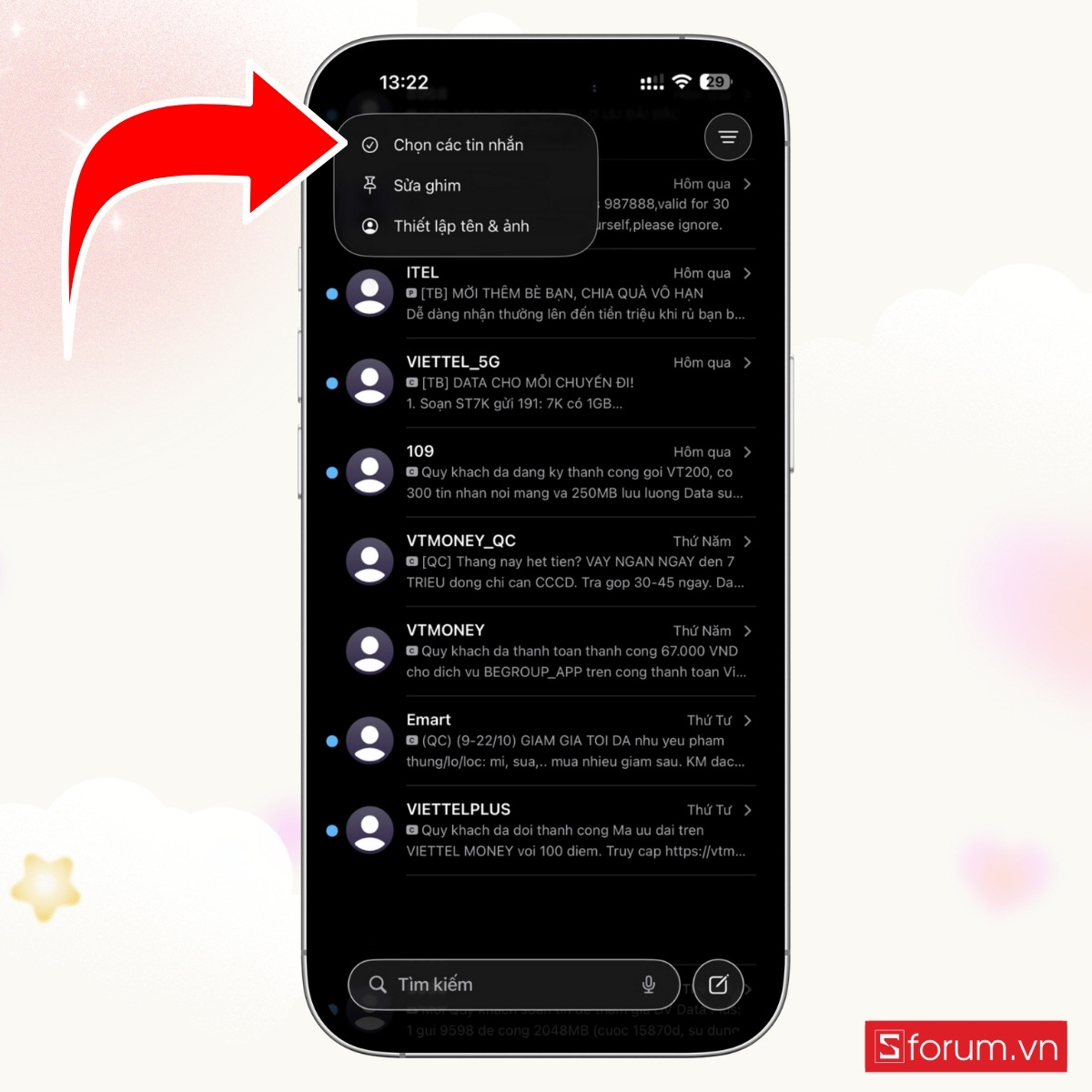
4. Đánh dấu các cuộc hội thoại cần xóa:
Nhấn vào các đoạn hội thoại bạn không còn cần thiết để đánh dấu.
Sau khi chọn xong, ấn vào biểu tượng thùng rác ở góc dưới màn hình, chọn “Xóa” để hoàn tất.
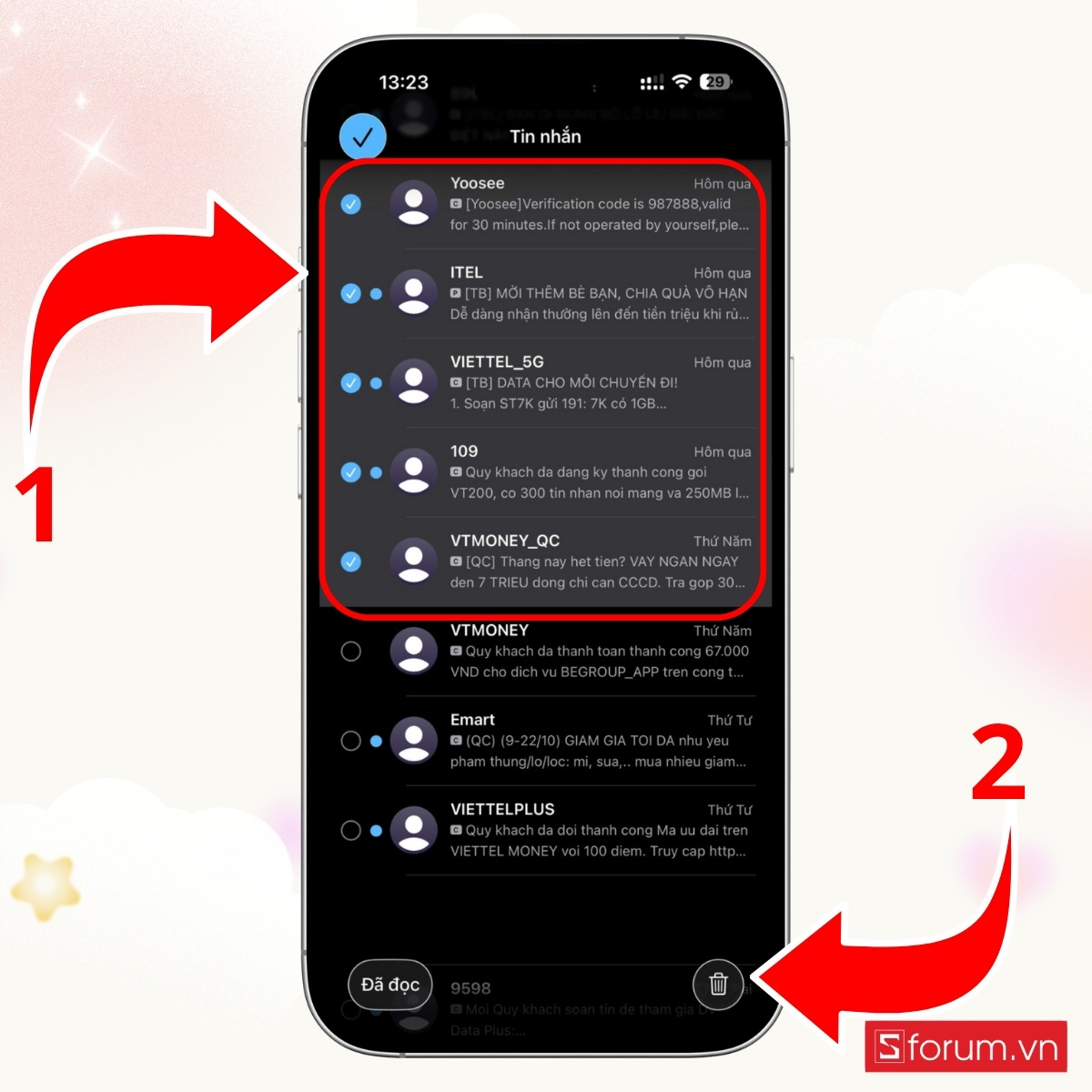
Xóa từng cuộc hội thoại tin nhắn
Khi bạn muốn xóa toàn bộ nội dung trao đổi với một người mà không cần giữ lại bất kỳ tin nhắn nào, hãy làm theo các bước sau:
1. Truy cập vào ứng dụng Tin nhắn:
Mở lại ứng dụng Tin nhắn trên thiết bị.

2. Vuốt từng cuộc hội thoại sang trái:
Tại danh sách hội thoại, đặt ngón tay lên một đoạn trò chuyện bất kỳ và vuốt từ phải sang trái.
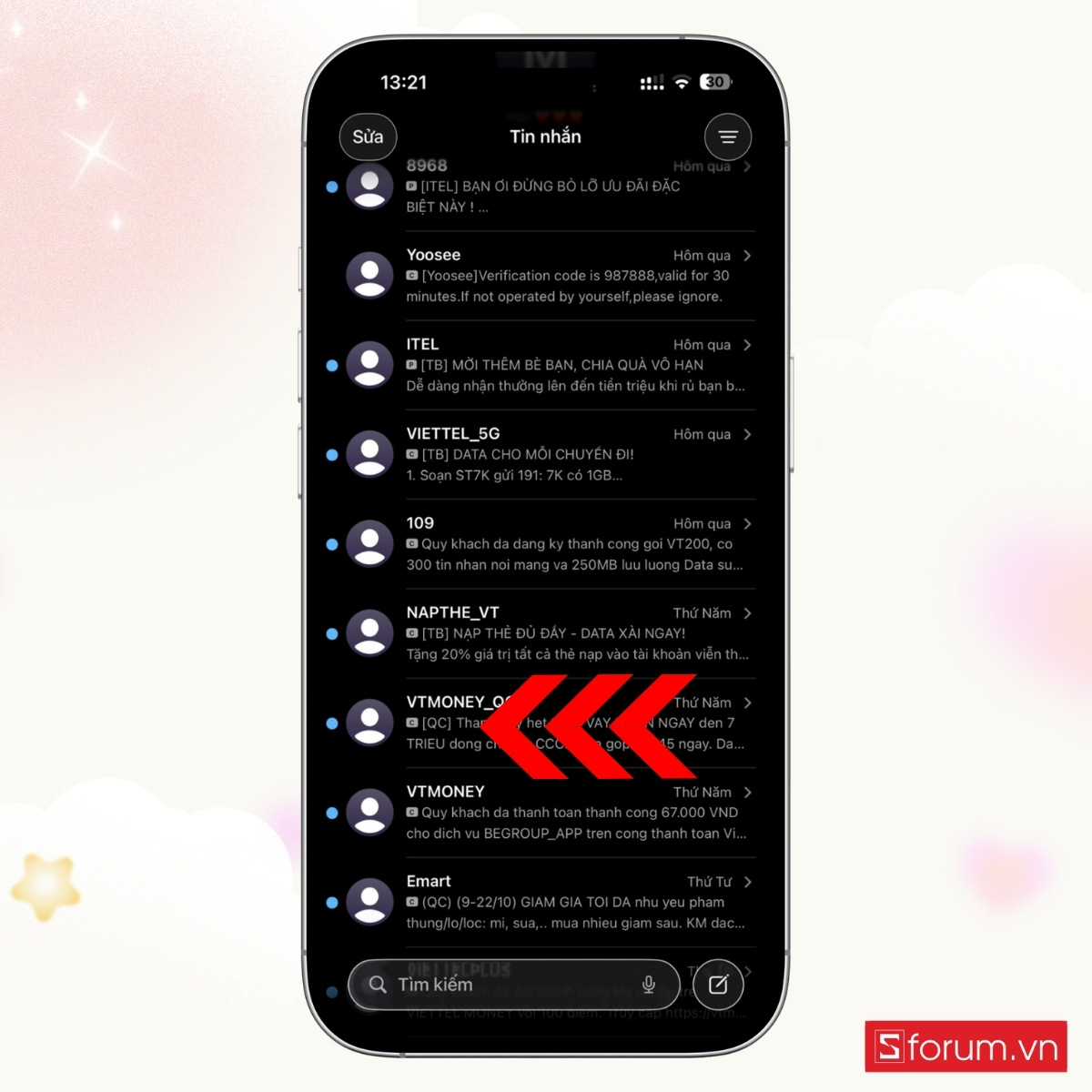
3. Bấm chọn biểu tượng thùng rác:
- Khi biểu tượng thùng rác màu đỏ xuất hiện.
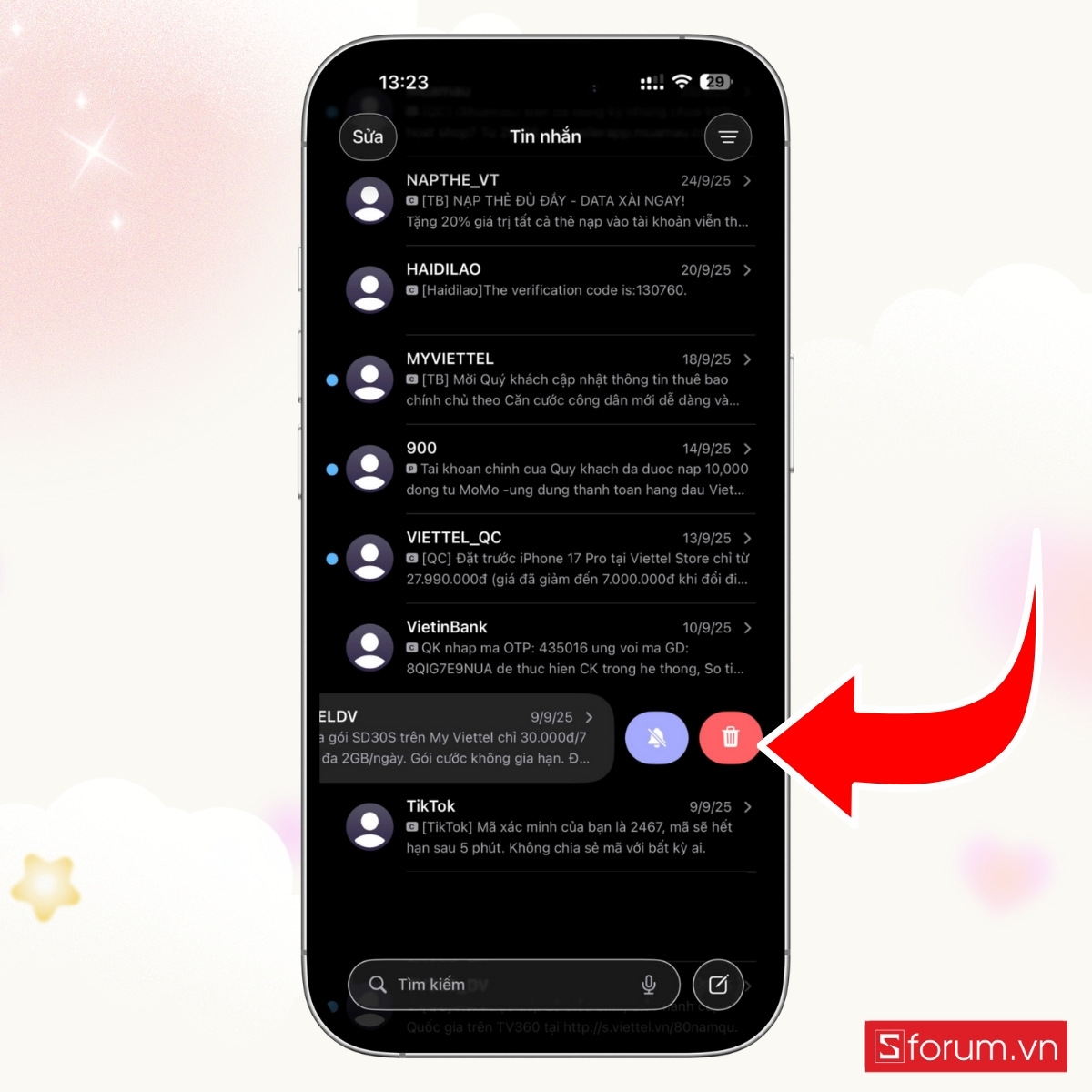
- Hãy nhấn vào đó để xác nhận xóa cuộc hội thoại.
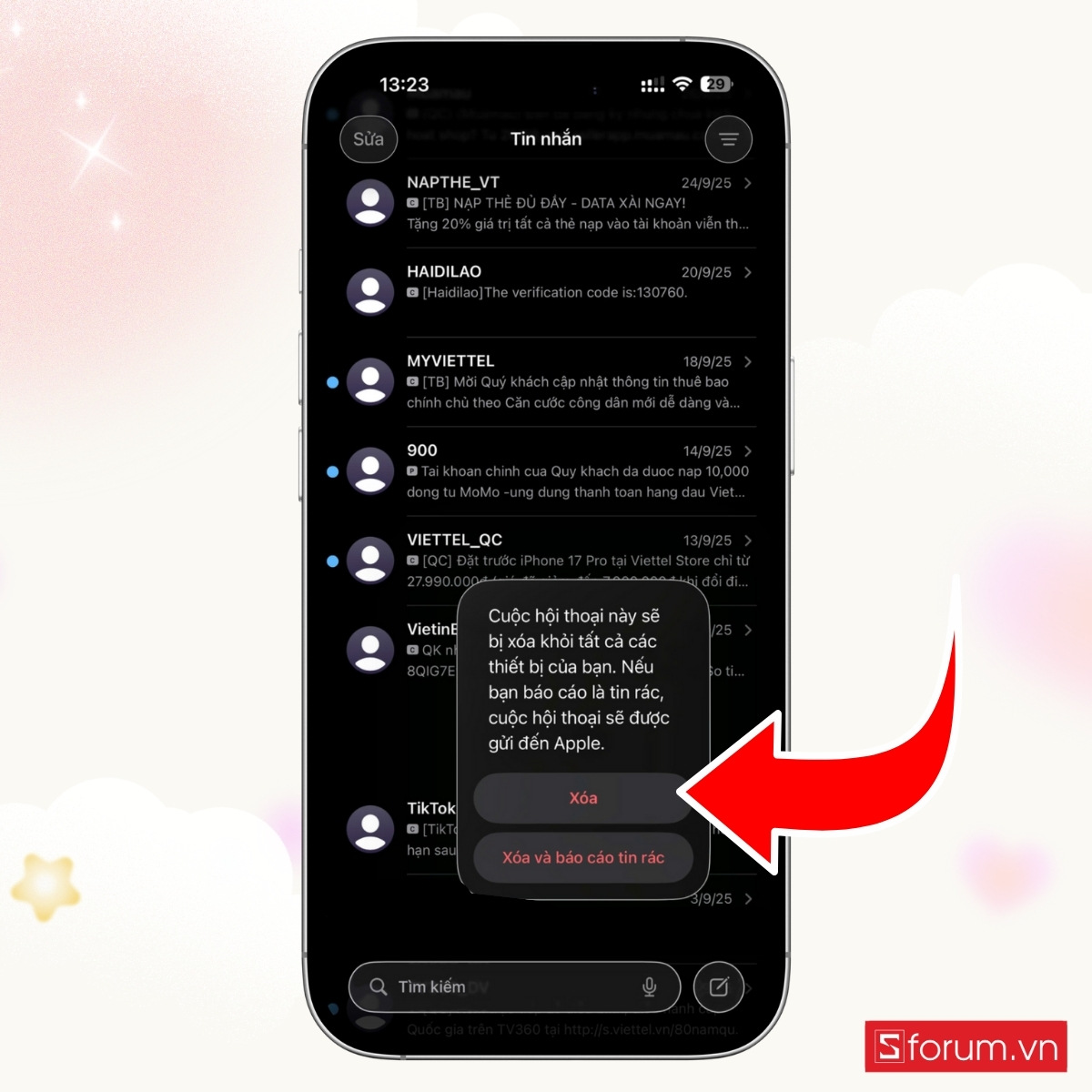
4. Lặp lại thao tác cho từng đoạn hội thoại:
Vì iPhone hiện không hỗ trợ nút “Xóa tất cả” cho toàn bộ tin nhắn, bạn sẽ cần lặp lại thao tác trên cho từng cuộc trò chuyện cho đến khi danh sách tin nhắn được xóa sạch.
Khám phá ngay loạt sản phẩm iPhone đang được CellphoneS mở bán với nhiều phiên bản và mức giá hấp dẫn dưới đây:
[Product_Listing categoryid="132" propertyid="" customlink="https://cellphones.com.vn/mobile/apple.html" title="Các dòng iPhone đang được quan tâm nhiều tại CellphoneS"]
Các lưu ý khi xóa tin nhắn trên iPhone
Trước khi tiến hành xóa tin nhắn, hãy cân nhắc một số điểm sau để đảm bảo an toàn dữ liệu:
- Xác nhận nội dung trước khi xoá: Tránh tình trạng xoá nhầm những tin nhắn quan trọng. Nếu cần, bạn có thể chụp màn hình hoặc sao lưu thủ công.
- Không thể khôi phục nếu không có sao lưu: Một khi tin nhắn đã bị xóa và không có trong iCloud hoặc “Đã xóa gần đây”, khả năng khôi phục là rất thấp.
- Chỉ xóa trên thiết bị của bạn: Khi xóa tin nhắn, nội dung đó chỉ biến mất khỏi iPhone của bạn. Tin nhắn vẫn tồn tại trong thiết bị của người nhận hoặc các thiết bị khác dùng chung Apple ID (nếu có bật đồng bộ).
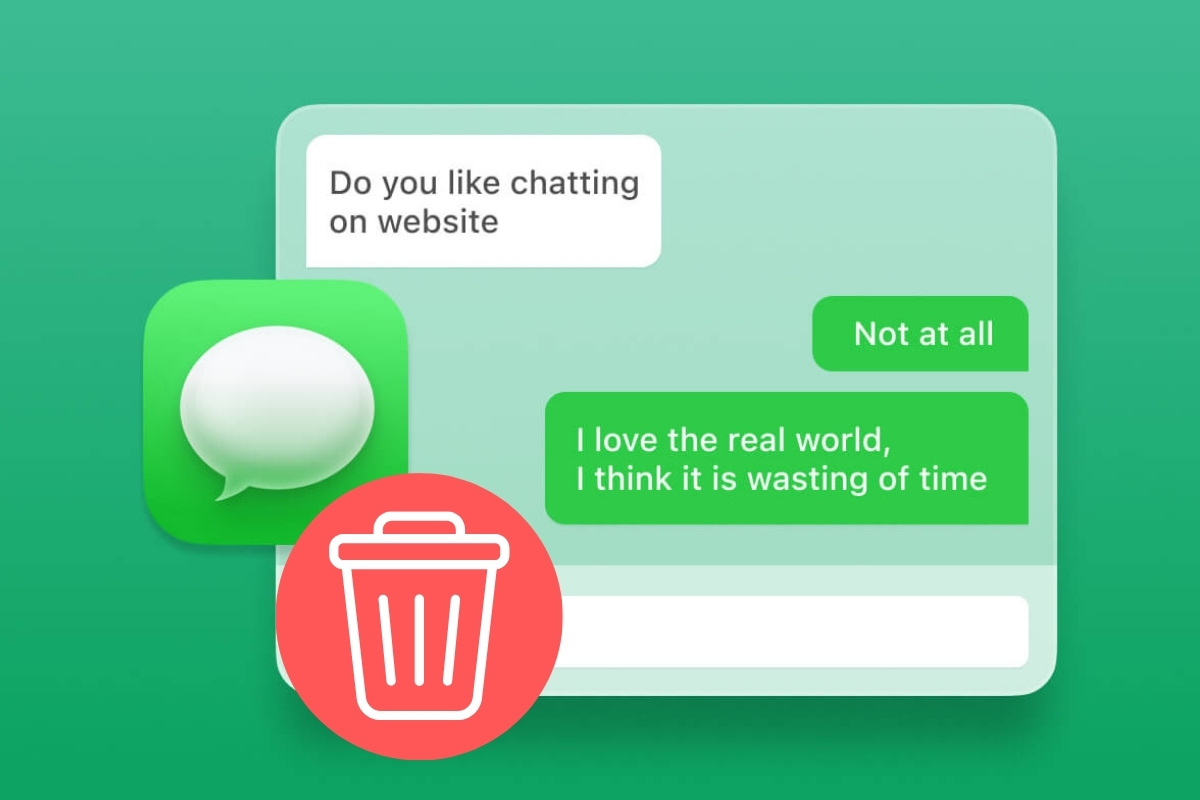
Cách xóa tin nhắn trên iPhone là thao tác đơn giản nhưng vô cùng cần thiết để bảo vệ thông tin cá nhân, giải phóng bộ nhớ và tránh những rắc rối không mong muốn. Hy vọng bài viết đã mang đến cho bạn hướng dẫn rõ ràng, dễ áp dụng và giúp bạn sử dụng iPhone một cách hiệu quả hơn mỗi ngày.
Xem thêm:
Câu hỏi thường gặp
Có thể khôi phục tin nhắn đã xóa hay không?
Xóa tin nhắn trên iPhone có mất dữ liệu iCloud?
Khi xóa tin nhắn, người nhận có bị xóa tin nhắn đó không?

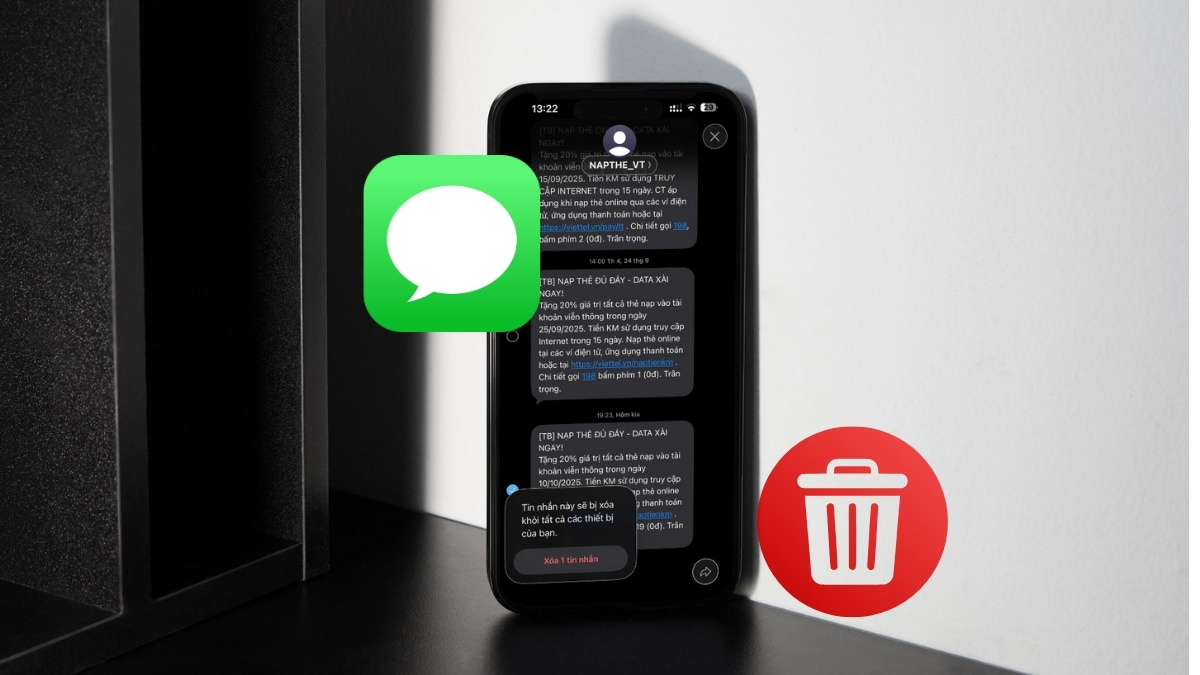
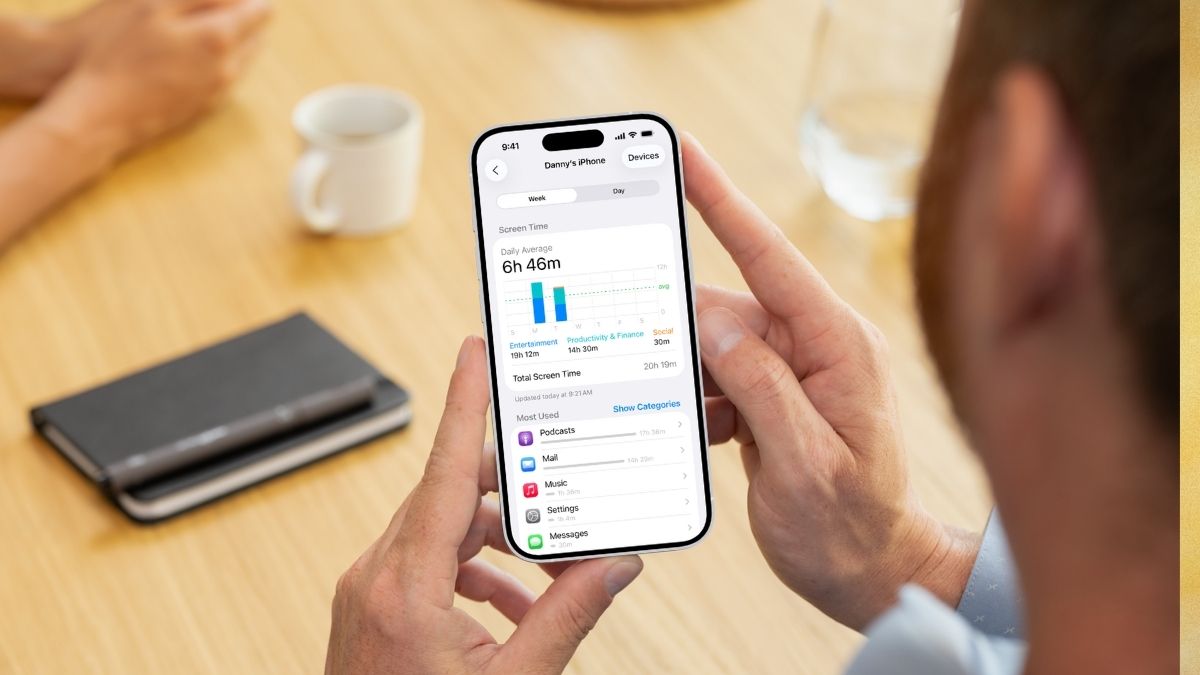





Bình luận (0)